FFmpeg的安装教程
下载FFmpeg
下载地址:https://ffmpeg.org/download.html
根据你的系统选择下载:
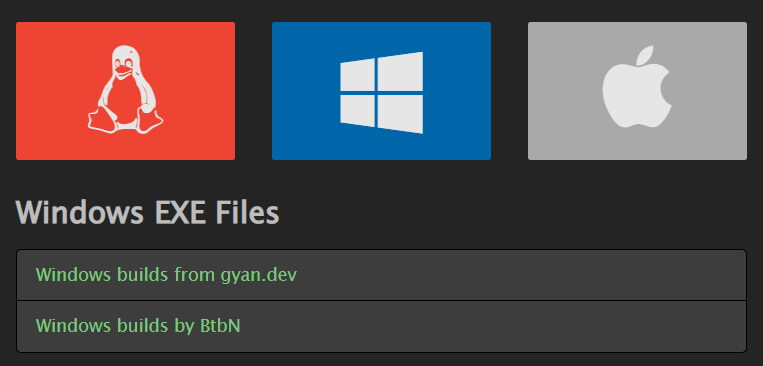
下载好后解压到文件目录
我的安装目录是E:\tools\ffmpeg-4.4.1-full_build
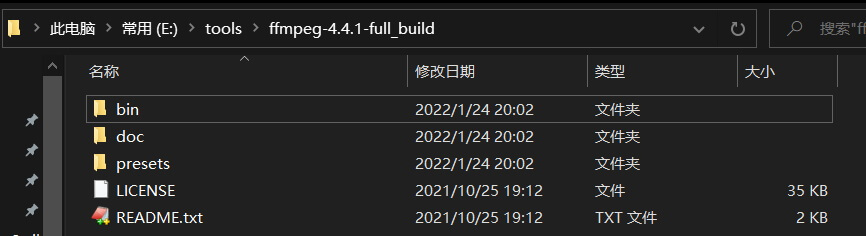
配置FFmpeg环境变量
先进入bin目录获取路径:E:\tools\ffmpeg-4.4.1-full_build\bin
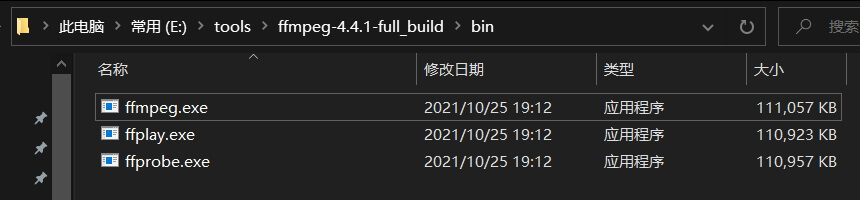
可以直接按win键,搜索 “环境变量” 就出来了(不会的百度环境变量设置也行)
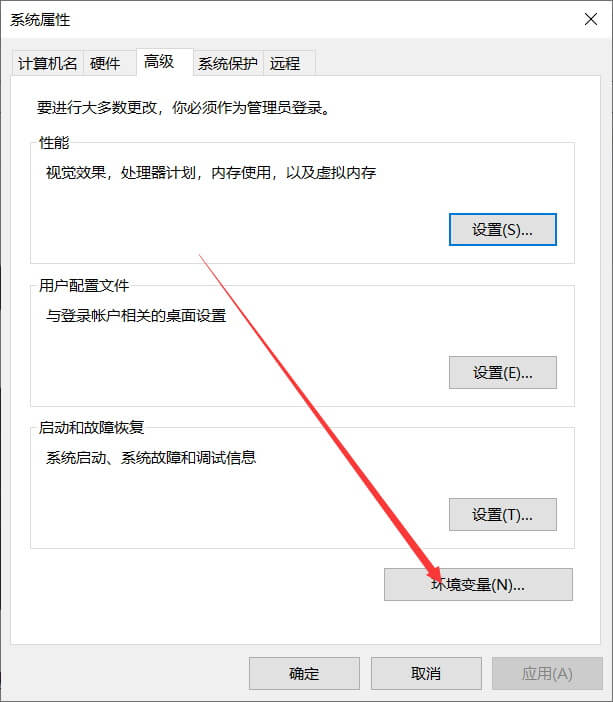
在用户变量里选择path,选择编辑,将FFmpeg的bin目录的路径E:\tools\ffmpeg-4.4.1-full_build\bin加进去,点击“确定”保存,即配置完成。
(不行的也可以在系统变量里面选择path,和在用户变量中是一样的设置方法)
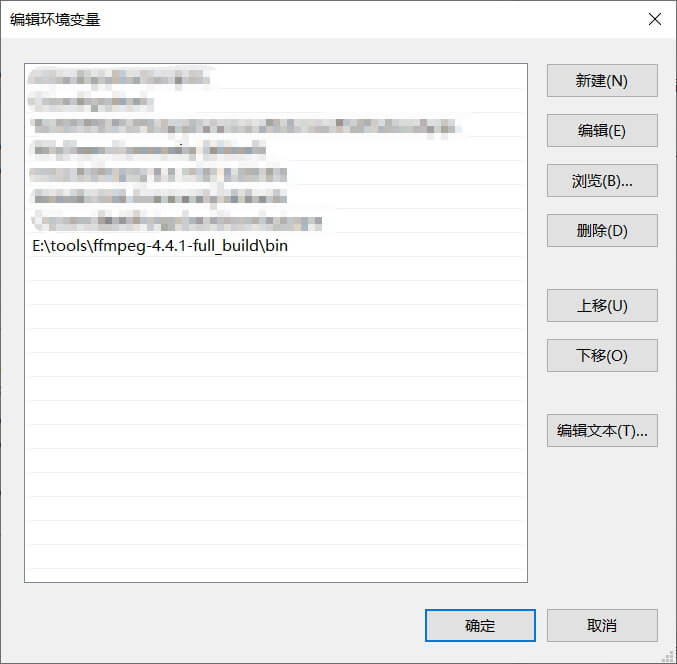
命令行检验是否安装成功
调用命令行(windows+R输入cmd)输入“ffmpeg –version”,如果出现如下说明配置成功。
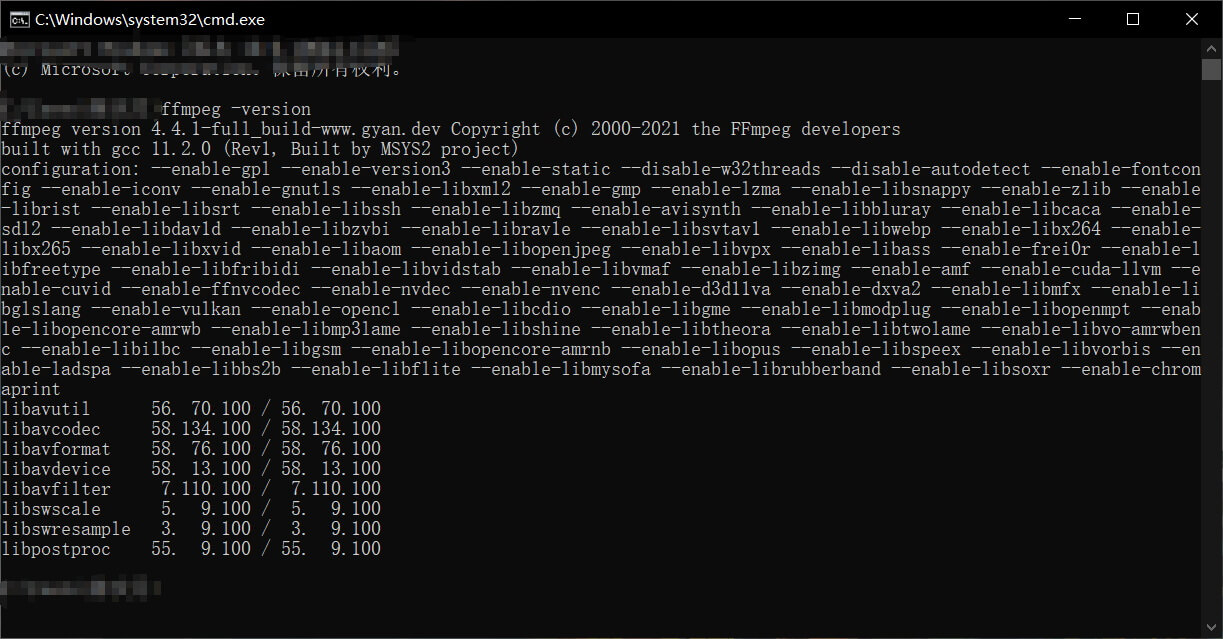
接下来我们就可以在命令提示行中任意文件夹下运行FFmpeg






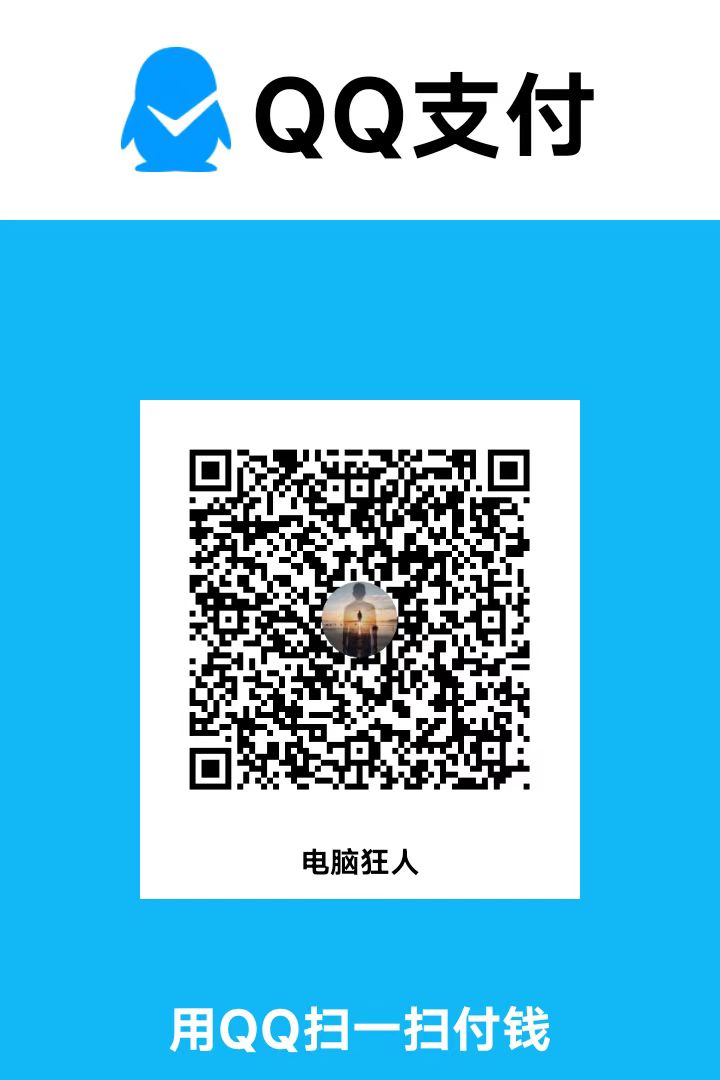
评论区